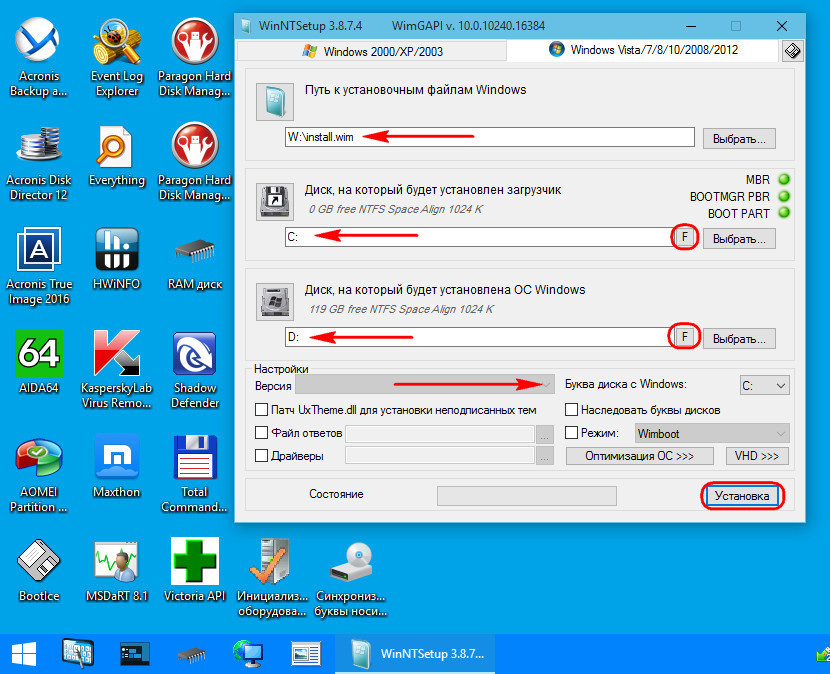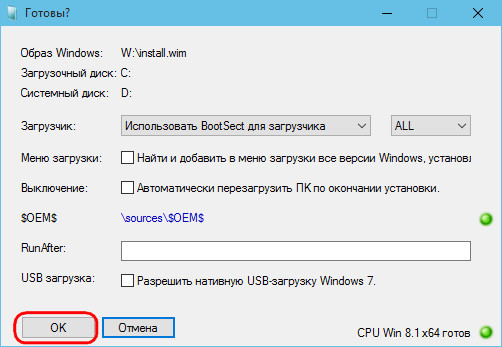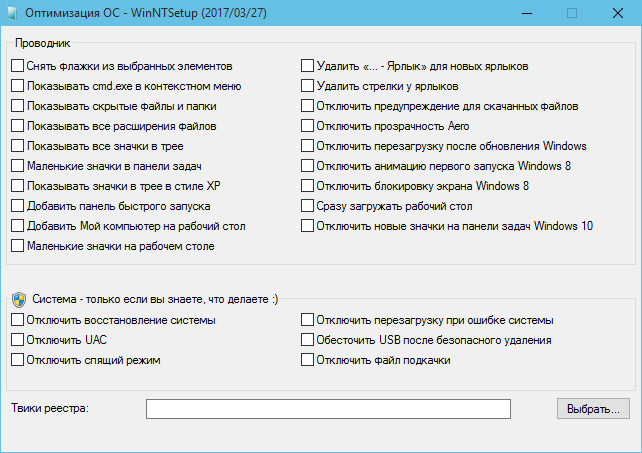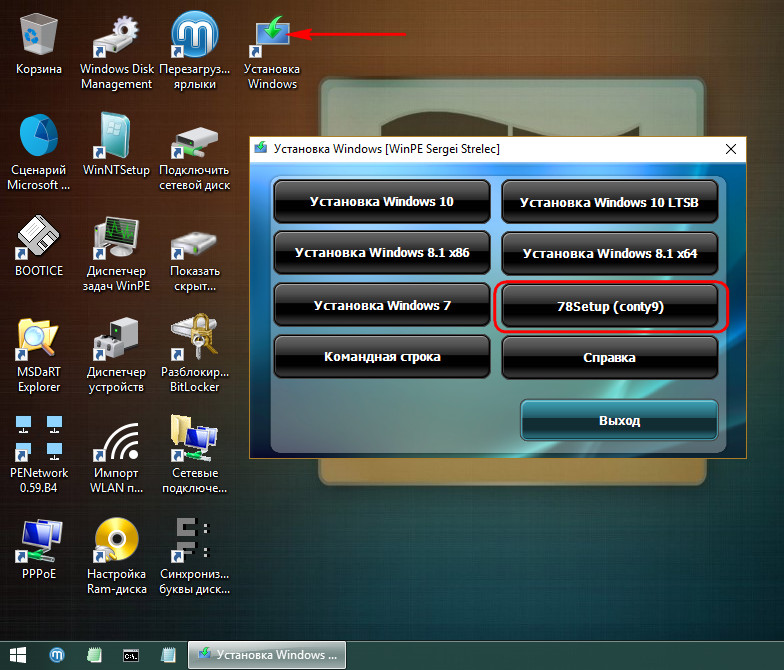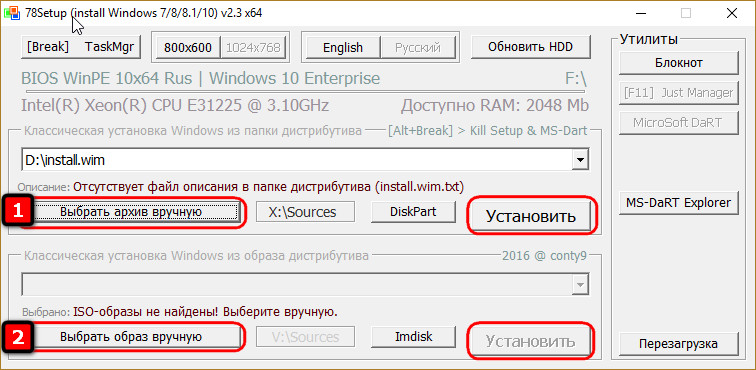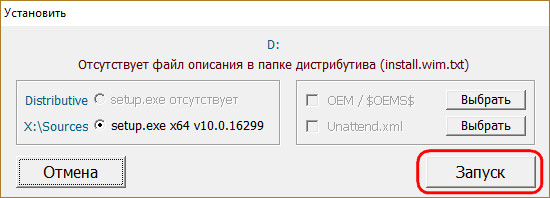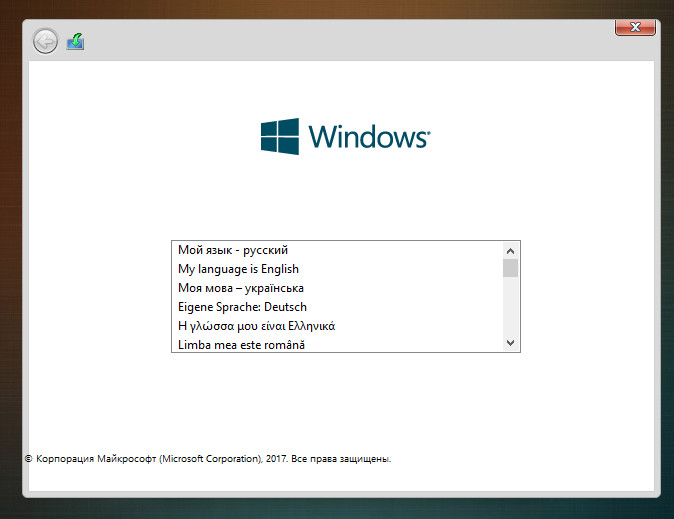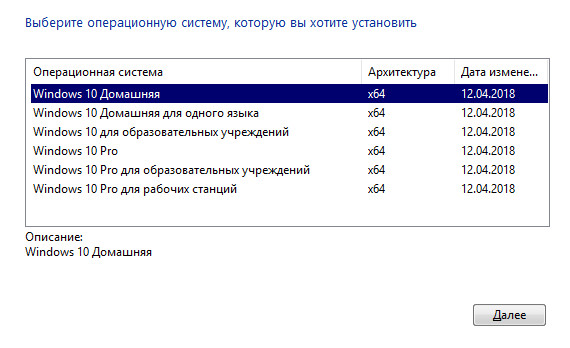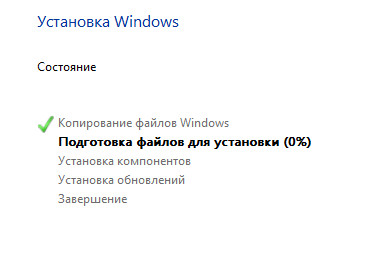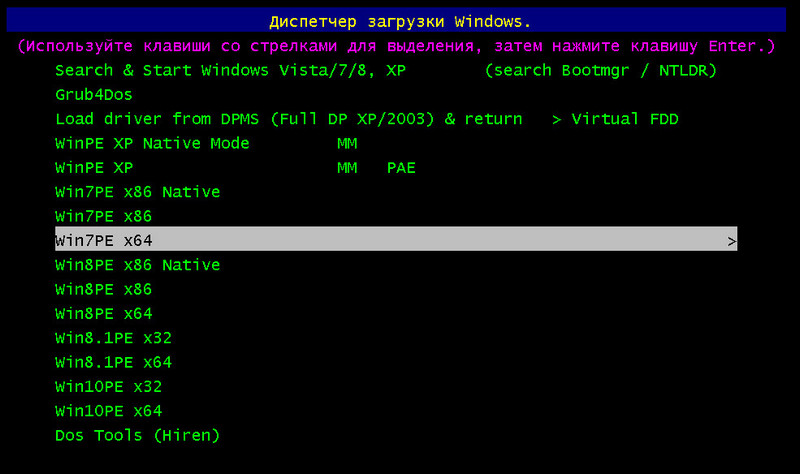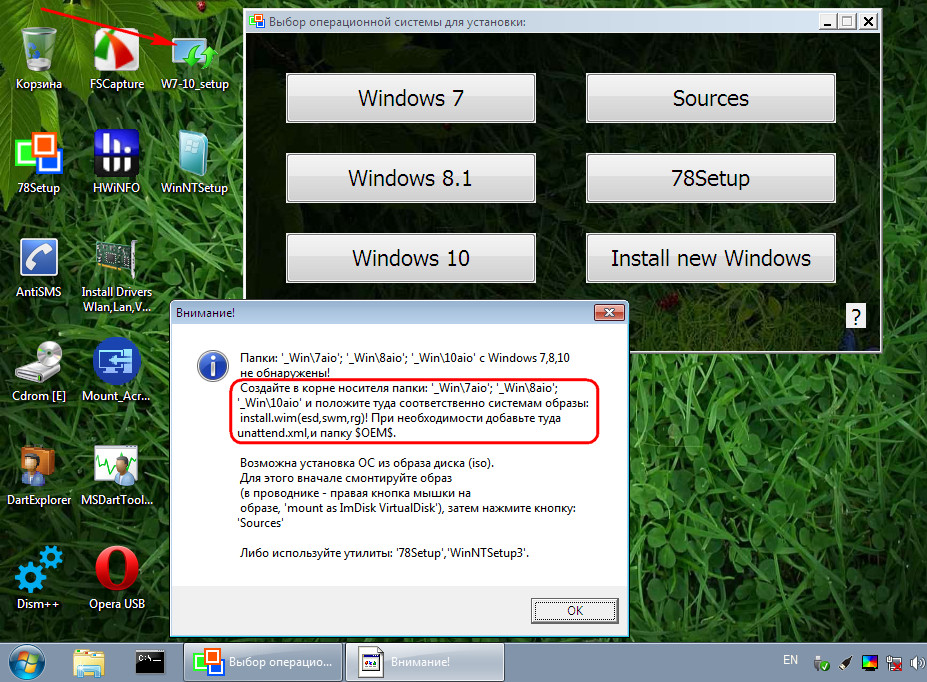- Установка виндовс без диска и флешки. Самые быстрые способы установки ОС
- Установка Windows через Hard Drive и командную строку компьютера
- Использование установочного образа системы и виртуального дисковода
- Программы для быстрого создания виртуального дисковода
- Бесплатные обновления ОС
- Альтернативные способы установки Windows на борту Live-диск
- Альтернативные способы установки Windows
- 1. AdminPE
- 2. WinPE10 by Sergei Strelec
- 3. WinPE by Xemom1
Установка виндовс без диска и флешки. Самые быстрые способы установки ОС
Наилучший способ избавиться от вирусов и постоянных сбоев в работе операционной системы – установит новую ОС. Чаще всего установка происходит посредством создания загрузочной флешки или с помощью диска с новой системой, но существуют несколько быстродействующих способов, которые помогут установить новый экземпляр windows не используя сторонних цифровых носителей.
Нижеприведенные варианты замены ОС подойдут пользователям персонального компьютера, у которых:
- Сломан, поврежден или отсутствует дисковод.
- Нет DVD-диска.
- Нет возможности воспользоваться Flash-носителем.
- Отсутствует внешний HDD диск.
Установка Windows через Hard Drive и командную строку компьютера
Hard drive – это жесткий диск (ЖД) персонального компьютера или ноутбука, который предназначен для хранения пользовательских файлов и программ. С помощью ЖД можно установить новую операционную систему.
Установка новой ОС происходит через командную строку на этапе включения компьютера. Такой вариант замены Ос позволит очистить все старые разделы диска и создать новые. Для того чтобы начать процесс замены операционной системы нужно скачать iso-образ нужной версии виндовс. Сделать это можно на официальном сайте Майкрософт или через торрент клиент. Образ будет скачан на компьютер в формате архива, его нужно распаковать на диск С. Далее следуйте таким указаниям:
- В процессе запуска компьютера удерживайте кнопку F8, Space или ESC (в зависимости от модели вашего компьютера). Через несколько секунд на экране должно появиться пользовательское меню дополнительных вариантов загрузки ОС.
- Следующим шагом нужно выбрать пункт «Устранения неполадок». Выбор осуществляется нажатием клавиши Enter.
- Далее появится окошко параметров восстановления системы. В нем нужно выбрать ввод через клавиатуру.
- Выберите пользователя компьютера из списка и введите пароль, если он установлен при входе в систему.
- Из предложенных вариантов установки нужно выбрать пункт «Командная строка».
- После открытия окна командной строчки следует набрать несколько команд. Ввод осуществляется через клавиатуру. Перейти к печати новой команды можно нажав Enter. Перейдите к диску, на котором находится установочный файл системы с помощью такой команды: «X:\\windows\\system32\\C:» (без скобок). Нажмите Ввод (Если файл установки находится не на диске С, замените букву в команде на нужную).
- Введите следующую команду: «>setup.exe» (без скобок).
- Через несколько секунд начнется установка новой ОС, которая ничем не отличается от установки с помощью диска или флешки.
Данный метод подходит для операционных систем Windows 7, Win 8/8.1, Windows 10.
Использование установочного образа системы и виртуального дисковода
Самый простой способ установки Виндовс – это скачивание образа системы из интернета. Процесс скачивания архива образа точно такой же, как и в предыдущем разделе статьи, однако, распаковывать его не нужно. Образ диска позволяет без использования дискового привода установить любую программу, игру, утилиту или операционную систему.
Пользователи OS Windows XP/7 должны обязательно установить дополнительное программное обеспечение для работы с образами. В более новых версиях виндовс работать с образами можно без использования дополнительного ПО (такие файлы распознаются, как архивы, чтобы установить образ его нужно открыть архиватором и запустить установочный файл).
Несколько советов по скачиванию образа ОС:
- Не качайте файлы с подозрительных сайтов и ресурсов.
- Воздержитесь от выбора различных модифицированных сборок ОС. Практически всегда они содержат множество вирусов и шпионского ПО, которое может украсть ваши личные данные, пароли или номера кредитных карт.
- Выбирайте только проверенные ресурсы (сайты компании Microsoft или специализированные утилиты по установке новой ОС).
В утилите для работы с образами создайте виртуальный диск с новой ОС (более подробно о самых популярных и надежных программах для создания виртуальных дисководов читайте в следующем разделе этой статьи). Для того чтобы создать новый диск, выберите в программе нужный iso-образ. Далее программа предоставит все необходимые инструкции. Процесс создания диска займет меньше минуты времени. Далее двойным щелчком нажмите на созданный диск, таким образом запустив окно установки ОС.
Программы для быстрого создания виртуального дисковода
Если Вы используете OS Windows XP/7, то следует выбрать программу для работы с виртуальными оптическими приводами. В списке ниже приведены самые популярные программы и их особенности:
- Daemon Tools. Одна из самых первых и популярных программ на рынке подобного программного обеспечения. Программа условно бесплатная –пользователям доступны Lite и Premium версии. Работа с существующими виртуальными дисками организована очень удобным образом, пользователь может быстро создавать и удалять диски. В бесплатной версии ПО, возможно создавать одновременно только 4 образа. Программа поддерживает форматы iso, img, dmg, vdf, mds,mdf.
- Программа отличается возможностью создавать большое количество виртуальных дисков одновременно. Также присутствует возможность записи на съемный компакт диск. С помощью данной программы пользователи смогут хранить все свои диски виртуально на случай, если физический диск будет поврежден. Также есть возможность скачивать образы с интернета и монтировать их для дальнейшей установки с помощью данной программы.
- ПО, которое работает исключительно с ISO образами. Образы монтируются быстро, а время выполнения сводится к минимуму. Доступна возможность конвертирования образов других форматов непосредственно в ISO.
- Утилита бесплатна и доступна для скачивания. Доступна функция самостоятельного создания образов дисков.
- Virtual CloneDrive. Программа с минимумом настроек, высокая скорость выполнения и чтения дисков. OS распознает созданный диск как физический CD/DVD-ROM.
Бесплатные обновления ОС
Компания Майкрософт регулярно предоставляет пользователям лицензионных версия ОС возможность бесплатного обновления до более новых версий программного обеспечения. Пользователи Windows 7 Home Edition могут обновиться до версии Professional или Premium через официальный сайт Microsoft.com или через центр обновлений, который находится в панели управления каждого компьютера. Установка нового ПО сводится к нажатию нескольких кнопок. В основном установка новой системы занимает от получаса до 120 минут, в зависимости от скорости работы центрального процессора компьютера или ноутбука.
Существует возможность бесплатно заменить Виндовс 7 на Виндовс 8\\8.1. Следуйте инструкции, чтобы узнать о возможности обновления ОС:
- Скачайте помощник обновления от компании Майкрософт по ссылке
- Запустите его и дождитесь конца установки. Это займет несколько минут.
- Следуя инструкциям на экране, вы узнаете о том, с какой новой версией ОС совместима ваша система. Далее программа предложит скачать новое ПО и установить его.
Альтернативные способы установки Windows на борту Live-диск
Как на одном съёмном носителе иметь и аварийный Live-диск с необходимым для реанимации Windows инструментарием, и установочный процесс этой ОС? Для этих целей можно записать мультизагрузочную флешку или DVD-диск. И в случае проблем с системой сначала использовать Live-диск, а если попытки её реанимации не дадут результатов, тогда прибегнуть к переустановке. Но обычно для записи и функционального Live-диска, и установочного ISO-образа нужна флешка минимум на 8 Гб или болванка на 8,5 Гб.
А как быть если в наличии есть только флешка на 4 Гб или стандартная болванка на 4,7 Гб? В таких случаях можно прибегнуть к альтернативным способам установки Windows, которые могут использовать дистрибутив системы, хранящийся на пользовательских разделах диска.
Альтернативные способы установки Windows
Альтернативные способы установки Windows, реализуемые с помощью сторонних программ, помимо непривязанности к тому или иному дистрибутиву, могут предложить ещё и другие преимущества:
• Использование исходных образов системы WIM , ESD и SWM ;
• Удобство при установке второй ОС на другие разделы или диски из рабочей первой ОС;
• В некоторых случаях интеграцию драйверов и оптимизацию Windows.
Для использования таких альтернативных способов, соответственно, нужно выбрать Live-диск, предусматривающий на своём борту специальную программу. Что это за Live-диски, что это за программы, и как с ними работать?
1. AdminPE
AdminPE – это мощнейший Live-диск системного администратора с кучей различного технического софта. На его борту имеются известные менеджеры дискового пространства, бэкаперы, программы для диагностики и тестирования железа, антивирусное ПО и прочий полезный для аварийных случаев софт. В составе AdminPE есть утилита WinNTSetup, реализующая альтернативную установку Windows. В её окне необходимо указать путь к ISO- , WIM- , SWM- или ESD- образу с установкой Виндовс. Ниже выбрать технический MBR- или EFI- раздел, ещё ниже – диск С будущей системы. Затем нужно выбрать редакцию и нажать кнопку «Установка».
Если ОС устанавливается на MBR -диск, параметры в графе «Загрузчик» оставляются по умолчанию. Если на GPT -диск – в выпадающем перечне справа выбирается значение «UEFI». Нажатие «Ок» — старт установки системы.
При необходимости в первом окне настроек можно добавить нужные драйверы, использовать режимы компактной установки системы, прибегнуть к её оптимизации.
Когда WinNTSetup закончит работу, выключаемся, загружаемся с диска с новоиспечённой Windows и доустанавливаем её.
Сайт загрузки AdminPE:
2. WinPE10 by Sergei Strelec
Утилита WinNTSetup имеется в составе другого функционального Live-диска от сборщика Sergei Strelec. Live-диск позволяет работать с тем же типом инструментария, что перечислен выше для AdminPE. Для случаев заражения вирусом имеются антивирусные утилиты. Live-диск от Sergei Strelec периодически обновляется, есть англоязычные и русифицированные сборки. В последней актуальной на дату написания статьи русскоязычной сборке (апрель, 2018 г.) есть утилита для альтернативной установки Windows. Она базируется на родном установочном механизме системы, но позволяет использовать образы WIM , ESD и SWM . Эти образы после записи Live-диска на флешку нужно поместить в папку по пути SSTR\WIN , соответствующую версии и редакции Windows. Для случаев установки системы из дистрибутива, хранящегося на пользовательских разделах диска, можно использовать утилиту 78Setup.
В её названии присутствует указание на возможность установки версий Windows 7 и 8.1, но по факту утилита прекрасно справляется с установкой версии системы 10. В её окне нужно указать путь либо к образам WIM , ESD или SWM (№1 на скриншоте ниже) , либо к файлу ISO (№2 на скриншоте ниже) . Затем нажать «Установить».
И – «Запуск».
Далее увидим родной механизм установки Windows. Выбираем язык.
Соглашаемся с лицензией, указываем место установки ОС. И ждём, пока скопируются файлы.
После чего загружаемся с диска с только что установленной системой и доустанавливаем её.
Сайт загрузки Live-диска by Sergei Strelec:
3. WinPE by Xemom1
Ещё один Live-диск с утилитами WinNTSetup и 78Setup на борту, а также с огромнейшим перечнем различного полезного ПО — WinPE от сборщика Xemom1 . Особенностью этого Live-диска является его база, здесь можем работать в среде различных версий WinPE, начиная с XP и заканчивая 10 .
Правда, утилиты WinNTSetup и 78Setup обнаружим только в составе WinPE 7 , 8.1 и 10 . Как и на диске by Sergei Strelec, здесь также имеется утилита с родным процессом установки Windows, который можно запустить при условии предварительного добавления в корень флешки специальных папок и вложения туда образов WIM , ESD или SWM .
Для установки же ОС из дистрибутива, хранящегося на пользовательских разделах диска, необходимо воспользоваться утилитами WinNTSetup или 78Setup. И проделать шаги, рассмотренные выше.
Официального ресурса у WinPE by Xemom1 нет, Live-диск можно скачать на торрент-трекерах или специализированных сайтах.